Als u vaak bestanden deelt, gebruikt u waarschijnlijk de meest populaire indelingen om het proces gemakkelijker te maken. Een van de meest gebruikte formaten is PDF.
Browsers zoals Chrome, Opera en Firefox bieden opties zodat u een site in PDF kunt opslaan. Door de site op te slaan als een PDF-bestand, is het gemakkelijk te bekijken op elk apparaat, of het nu verbonden is met internet of niet.
Een site opslaan als pdf in Chrome
Om een site als pdf-bestand op te slaan, klikt u op de menupunten rechtsboven. Klik op de optie Afdrukken en wanneer de afdrukinterface van de browser verschijnt, klikt u op de vervolgkeuzelijst Bestemming. Standaard staat het op de optie OneNote voor Windows 10.
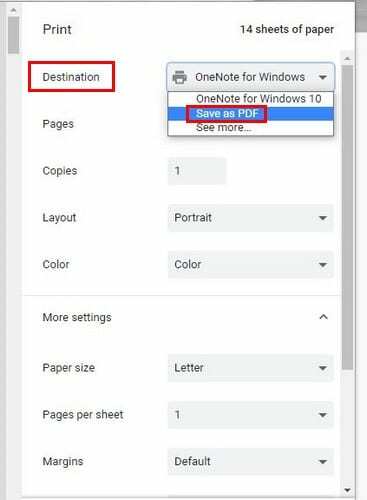
Klik op het vervolgkeuzemenu en kies voor opslaan als PDF. Pas na het selecteren van deze optie ziet u onderaan de knop Opslaan. Nadat u op de knop Opslaan hebt geklikt, moet u een downloadlocatie kiezen.
Een site opslaan als een PDF in Opera
Opera heeft een eenvoudige manier om een site als pdf op te slaan. Klik linksboven op de Rode O en plaats de cursor op de optie Pagina. Wanneer het zijvenster verschijnt, klikt u op de optie Opslaan als PDF.
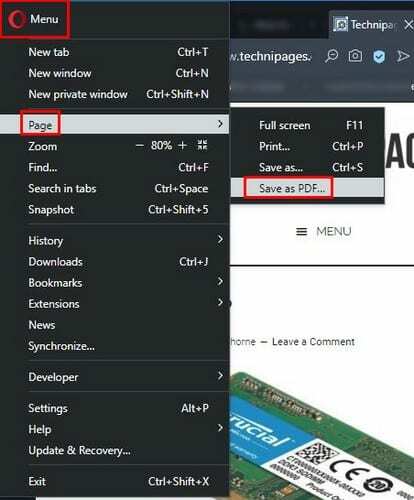
Nadat u op de optie Opslaan hebt geklikt, kiest u een locatie om uw bestand op te slaan.
Een site opslaan als een pdf in Firefox
Met Firefox moet u een add-on van derden installeren met de naam FoxyTab. Nadat u de add-on hebt geïnstalleerd, klikt u met de rechtermuisknop op het tabblad met de pagina die u als PDF wilt opslaan.
Wanneer u met de rechtermuisknop op het tabblad klikt, is de FoxyTab-optie de laatste optie. Plaats de cursor op de FoxyTab en klik op de optie die zegt Tan opslaan als PDF.
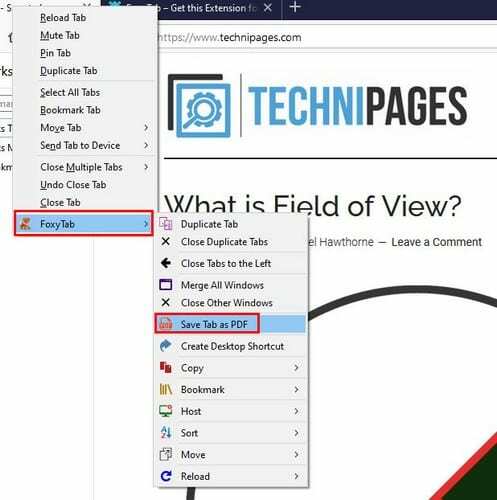
Een webpagina opslaan als een PDF in Microsoft Edge
Voor gebruikers van Microsoft Edge: klik op de stippen rechtsboven en kies de optie Afdrukken. Wanneer de afdrukpagina verschijnt, zou de optie Opslaan als PDF al moeten zijn geselecteerd, maar als dat niet het geval is, klikt u in uw geval op het vervolgkeuzemenu in het gedeelte Printer.
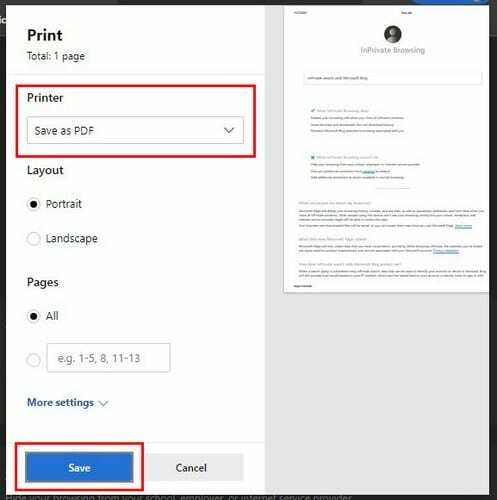
Om de taak te voltooien, vergeet niet om onderaan op de blauwe knop Opslaan te klikken. Als u een optie met de naam Adobe PDF ziet, kunt u deze ook gebruiken.
Conclusie
Door een bestand als pdf op te slaan, kunnen anderen het bestand op praktisch elk apparaat gemakkelijker bekijken. Dus de volgende keer dat u een specifieke site met iemand wilt delen zonder een screenshot te hoeven maken, weet u dat u erop kunt rekenen dat u deze als pdf verzendt.